Préparer votre clé USB ou votre disque dur externe pour Yosemite
Tout d’abord nous allons lancer l’Utilitaire de disque. Nous pouvons le faire par exemple avec Spotlight: c’est la loupe à côté de l’horloge. Cliquez dessus et dans le champs de recherche commencer à taper « Utilitaire de disque » et dès que l’icône de l’Utilitaire de disque apparaît dans les réponses, cliquez dessus. Sinon vous pouvez utiliser le Launchpad ou accéder directement à l’application dans le répertoire des Applications.
Choisir la clé USB ou le disque dur externe que vous souhaitez utiliser dans le panneau de gauche, ici nous choisissons une clé SanDisk. Il faut bien penser à choisir la clé (celui qui a le nom matériel ici 16,01Go Sandisk) et non la partition actuelle (ici Sans Titre). Dans le panneau de droite choisir l’onglet Partition.
Dans l’onglet partition nous devons faire plusieurs choses.
Tout d’abord sous Schéma de partition, choisir dans la liste déroulante l’option « 1 partition ».
Ceci va vous permettre de choisir à droite le format, dans la liste déroulante choisir » Mac OS étendu (journalisé) « . Choisir un nom pour la clé, par exemple « Yosemite ». Ensuite, en bas de la fenêtre, cliquez sur » Options… « .
Dans la fenêtre qui s’ouvre choisir « Tableau de partition GUID ». Cette étape est importante, c’est ce qui permet de rendre votre clé amorçable.
Cliquez en bas à droite sur « Appliquer ».
On va vous demander une confirmation, cliquez sur » Partition « . C’est tout pour cette étape.
Pages :Précédent | Suivant
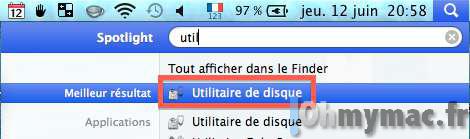
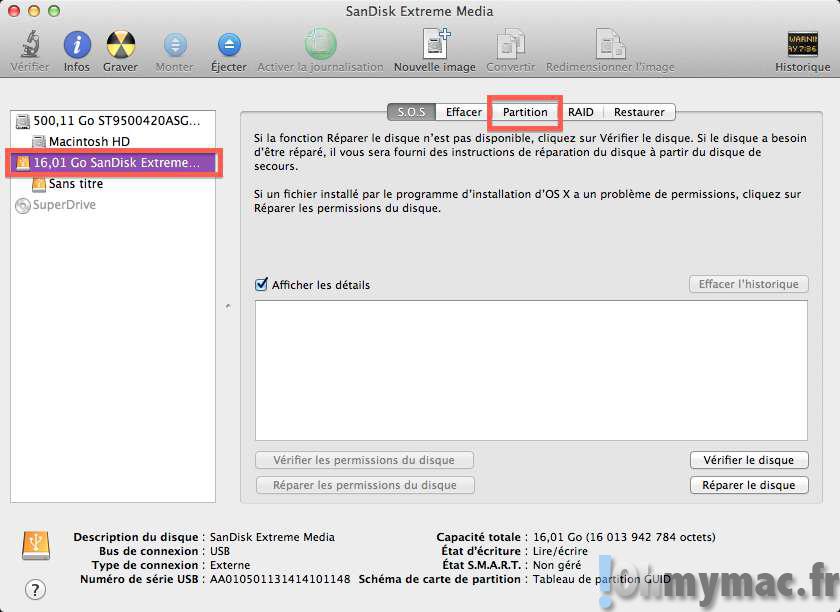
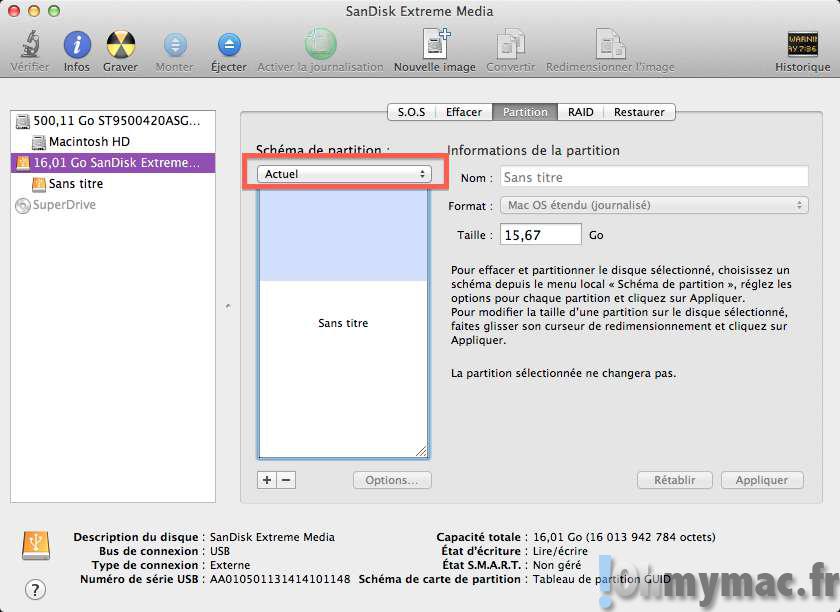
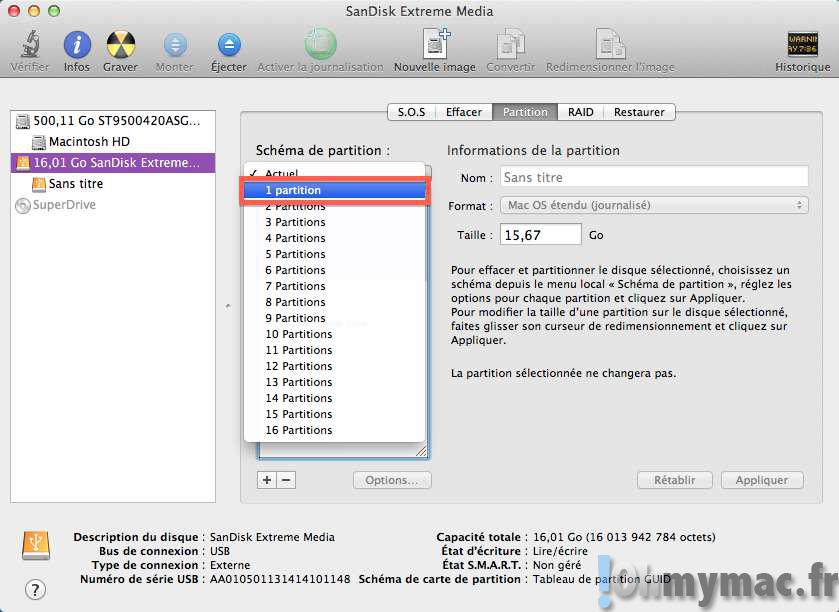

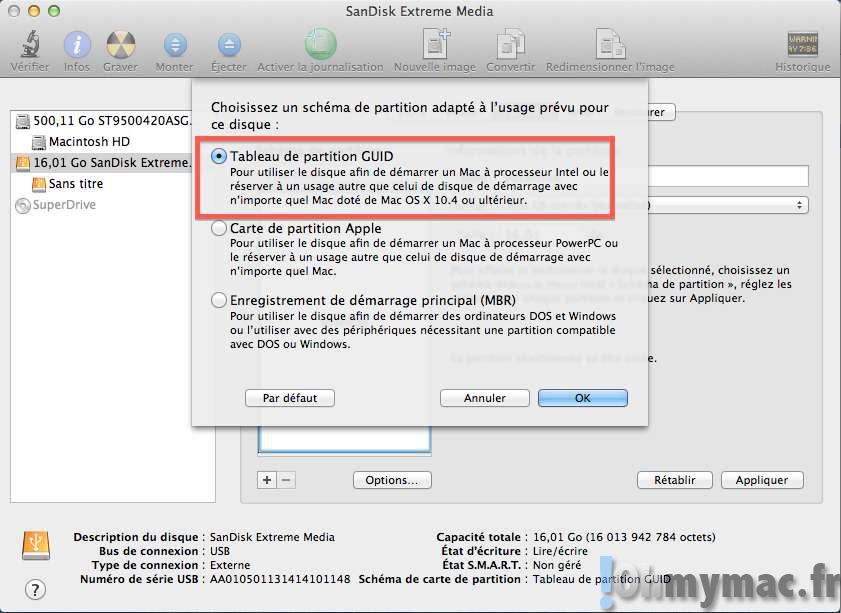
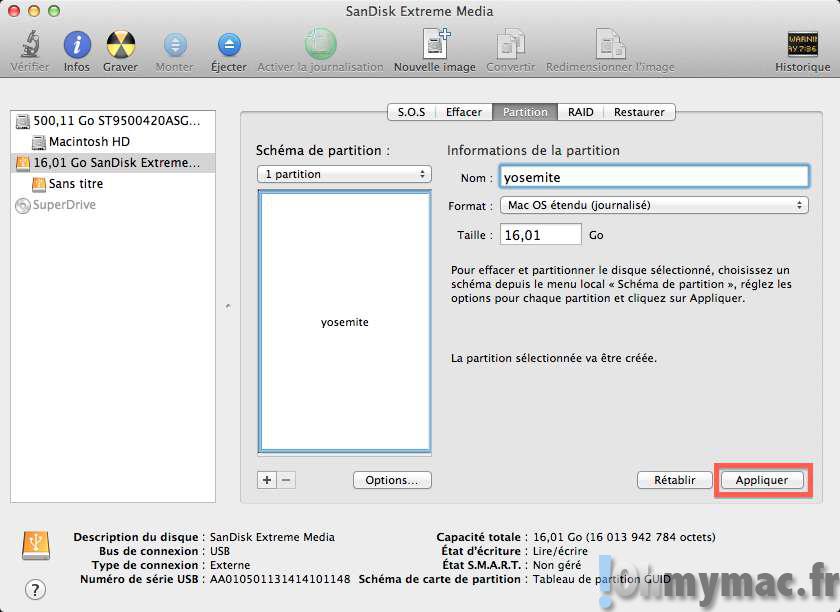
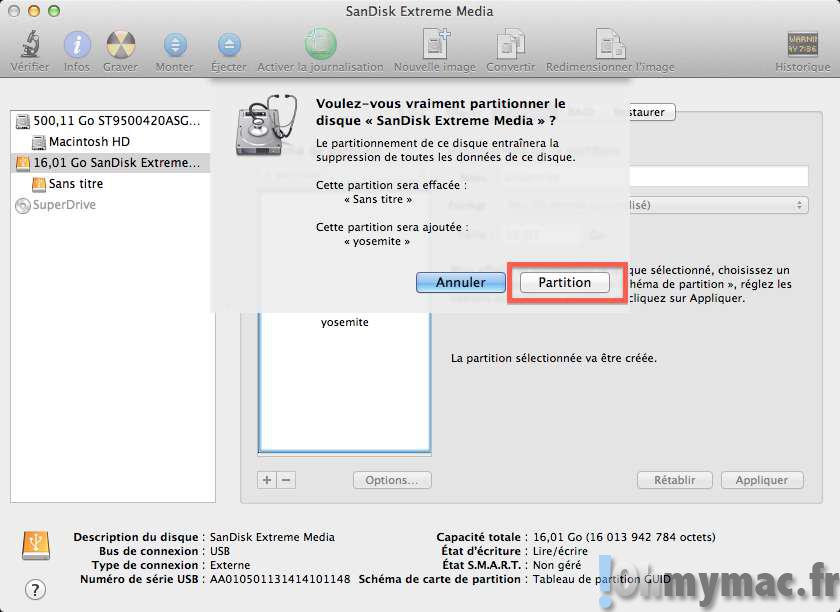








Bonjour
j’utilise un yosemit pour installler sur mon Mac
mais je narrive pas à creer les différentes partions
j’ai changer de disque dur mais le problème persiste
Que doivent faire?
Bonjour, J’ai effectué toutes les étapes en suivant le site ,tous c’est très bien passé sauf que quand je veux me remettre sur mon système actuel (Snow léopard) donc je vais dans préférence système,disque de démarrage il me détecte uniquement ma clé USB « Yosemite » et mon disque dur interne n’est plus détecté donc je ne peux plus retourner sur mon système actuel !Je me suis donc dit je vais essayer de redémarrer mon iMac sans la clé USB mais des que je démarré mon Mac sans la clé USB il m’affiche un message d’erreur et il s’éteint
Donc je ne peu plus utiliser mon Mac sans cette clé USB !!
J’espère que j’obtiendrai une réponse malgré la date du post…Merci
Est-il possible d’utiliser ce disque dur externe OS X Yosemite sur un PC ou bien le disque dur risque-t-il de ne pas être reconnu par le PC ?
Bonjour,
Si vous utilisez l’ensemble du disque dur externe pour installer Yosemite, il ne sera pas reconnu par Windows nativement. Par contre une solution est de partitionner votre disque dur externe. Vous laissez suffisamment de place pour Yosemite puis le reste pour Windows. La partition windows doit être formaté en NTFS ou FAT.
Serge